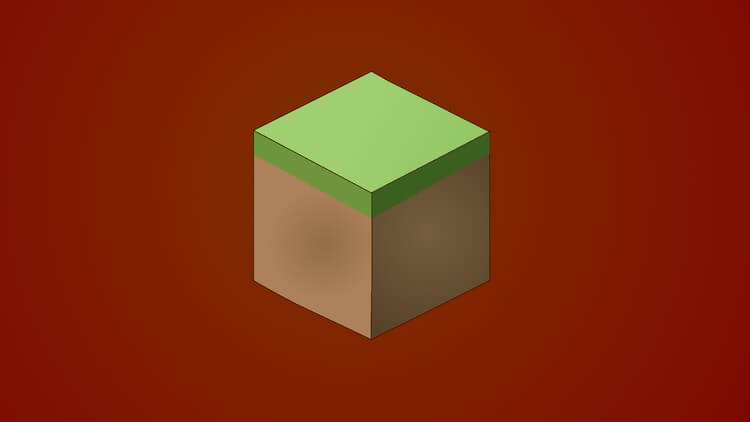Installer serveur Minecraft Spigot
Dans ce tutoriel, nous allons voir comment facilement installer un serveur Spigot pour jouer en multijoueur avec des plugins. Ne vous inquiétez pas, c’est très simple et nous allons vous expliquer comment faire en quelques étapes.
Avec Windows
Vous êtes sous Windows ? Nous allons vous expliquer comment faire.
Dans un premier temps, il faut « compiler » spigot, c’est à dire le monter à partir du fichier BuildTools.jar fournis par l’équipe de Spigot.
Avant de faire cela, je vous invite à télécharger et installer le logiciel GIT sur votre PC.
Maintenant que nous avons tous les prérequis pour exécuter le fichier, il vous faut télécharger le BuildTools et le placer dans un dossier vide sur votre PC.
Dans ce même dossier, faites un Clic Droit et cliquez sur « Git Bash here ». Cela vas vous ouvrir une console.
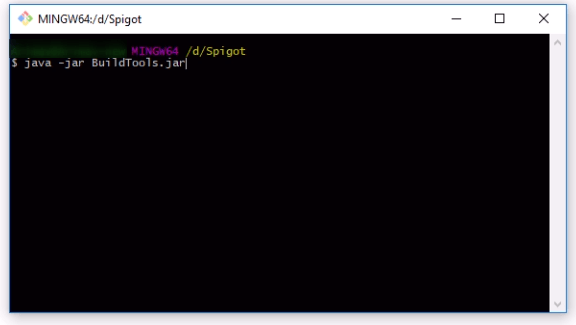
Dans cette même console entrez la commande suivante :
java -jar BuildTools.jarSi vous souhaitez installer une version différente de la version recommandée par défaut, utilisez l’argument –rev puis le numéro de la version, par exemple :
java -jar BuildTools.jar --rev 1.12.2Patientez quelques minutes, le temps que le script fasse le travail. Votre fichier sera ensuite généré dans le dossier sous le nom spigot-x.x.x.jar .
Et voilà ! Vous disposez maintenant de Spigot !
Il ne vous reste plus qu’à lancer le serveur via ce nouveau fichier comme n’importe quel autre serveur.
Avec Linux
Vous utilisez Linux ? L’installation sera d’autant plus facile.
Ouvrez votre terminal, créez un nouveau dossier et placer y votre fichier BuildTools .
Dans ce dossier, exécutez la commande suivante :
java -jar BuildTools.jarSi vous souhaitez utiliser une autre version que celle proposée par défaut, vous pouvez utiliser l’argument –rev. Par exemple :
java -jar BuildTools.jar --rev 1.7.10Attendez que le script se termine, et vous avez déjà terminé !
Votre fichier spigot-x.x.x.jar est maintenant disponible dans votre dossier, il ne vous reste plus qu’à l’exécuter avec Java pour le démarrer et commencer votre serveur !